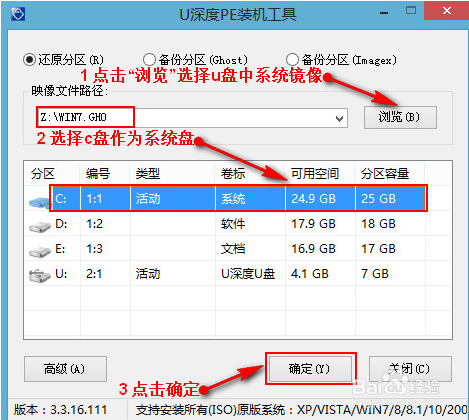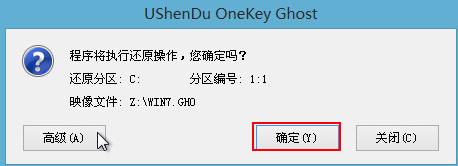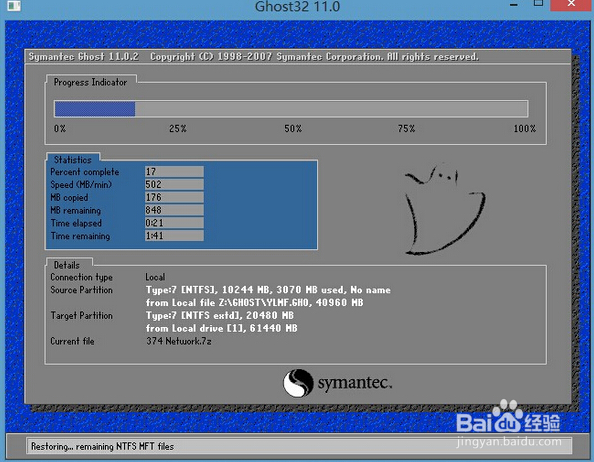1、先将u盘制作成系统启动盘,我们这里以“深度”为例(还有大白菜、老毛桃等众多u盘启动工具可选)。具体操作步骤不累赘,看链接。http://ushendu.dscdkj.cn/jiaocheng/upqdzz.html
2、将准备的的win7系统镜像包存储到已做好的u深度u盘启动盘根目录中:
3、先将u深度u盘启动盘连接到电脑,重启电脑等待出现开机画面时按下启动快捷键,使用u盘启动盘进入u深度主菜单,选择【02】u深度Win8PE标准版(新机器),按下回车键进入,如图所示:
4、进入pe后会自启u深度pe装机工具,首先点击"浏览"将保存在u盘的系统镜像添加进来,接着选择c盘作系统盘存放镜像,点击“确定”即可,如图所示:
5、不对弹出的询问提示窗口进行修改,直接按下"确定"即可,如图所示:
6、等待磁盘完成格式化后,将会进行win7镜像文件安装,如图所示:
7、时就可以拔除u盘了,重启系统开始进行安装,我们无需进行操作,等待安装完成即可,最终进入系统桌面前还会重启一次,如下图所示
8、以上便是使用u深度u盘安装win7系统的详细步骤,通过上面的步骤就可以实现轻松安装win7系统,有需要的朋友可以跟着上面教程尝试。